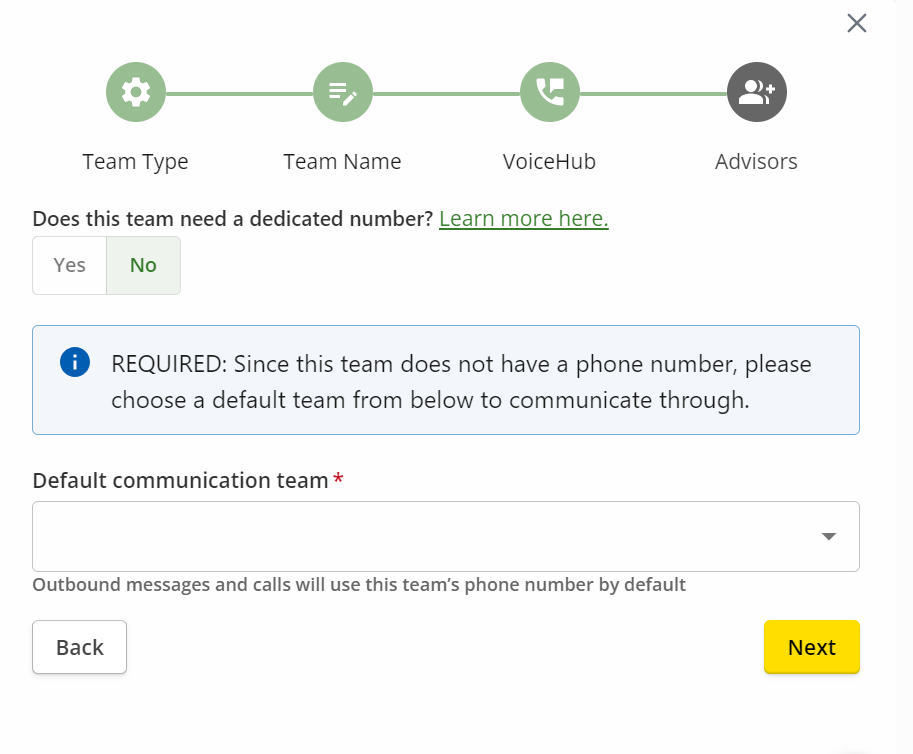Table of Contents
Nous sommes ravis d'introduire une nouvelle fonctionnalité dans ExpertConnect qui permet aux concessionnaires de créer des équipes sans numéro de téléphone ni sous-équipes. Cette fonctionnalité a été conçue dans le cadre de la stratégie de support centralisé et connecté pour permettre aux concessionnaires de maximiser leur utilisation d' ExpertConnect via un centre de contact client.
Comment les sous-équipes peuvent vous aider à progresser vers un support centralisé et connecté
Pour progresser vers une approche de support plus centralisée et connectée, nous vous recommandons de mettre en place des sous-équipes pour optimiser l'efficience et l'efficacité de votre centre de contact client. Les sous-équipes permettent une collaboration transparente entre les différents services, sans obliger les clients à mémoriser plusieurs numéros de téléphone.

Structure d'équipe recommandée :
- Établissez un centre de contact client centralisé : créez une équipe de centre de contact centralisé avec un numéro de téléphone dédié . Utilisez des fonctionnalités telles que la sonnerie vers un groupe ou l' arborescence des appels dans le calendrier de sonnerie pour acheminer les appels entrants vers les experts du centre d'appels appropriés. Vous pouvez également utiliser l' arborescence de messagerie pour acheminer les messages texte entrants.
- Créer des sous-équipes pour les services locaux : créez des sous-équipes pour chaque service local qui recevra des tickets du centre de contact. Le centre de contact pourra transférer les appels téléphoniques, réattribuer les tickets et collaborer avec les magasins locaux sur les tickets de support client.
Les sous-équipes peuvent utiliser n'importe quel numéro de téléphone du compte du concessionnaire, offrant ainsi flexibilité et polyvalence dans la collaboration et la remontée d'informations en équipe. Les sous-équipes peuvent être intégrées à d'autres flux de travail tels que la surveillance des machines et les communicateurs techniques pour rationaliser les processus et améliorer l'efficacité opérationnelle globale.
Pour obtenir des conseils détaillés sur la mise en place et l'optimisation de sous-équipes pour votre concession, n'hésitez pas à contacter notre équipe de réussite des concessionnaires pour obtenir de l'aide à expertconnect@johndeere.com .
Comment créer une sous-équipe
- Accédez à la page Gérer et cliquez sur Créer une équipe .
- Lorsqu'on vous demande si cette équipe a besoin d'un numéro de téléphone dédié, sélectionnez Non .
- Choisissez une équipe de communication par défaut. Chaque sous-équipe doit sélectionner une équipe de communication par défaut pour garantir qu'il existe toujours un numéro de téléphone associé aux tickets pour les communications sortantes. L'équipe de communication par défaut peut être n'importe quelle équipe du compte du concessionnaire disposant d'un numéro de téléphone.
- Le numéro de téléphone associé à un ticket avec une sous-équipe peut toujours être modifié au niveau du ticket.
Mise à jour de l'équipe de communication par défaut
- Allez sur la page Gérer et cliquez sur l'équipe.
- Accédez à Modifier l’équipe sous Informations sur l’équipe.
- Sélectionnez parmi les équipes disponibles dans la liste déroulante Équipe de communication par défaut.
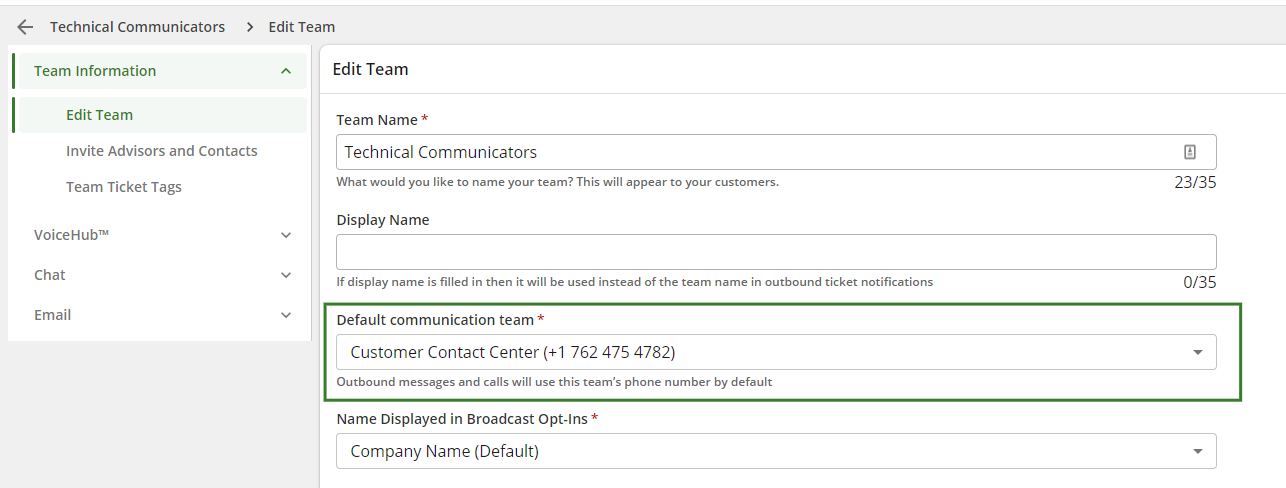
Comment fonctionnent les sous-équipes
Les tickets peuvent être créés avec des sous-équipes de différentes manières. Vous trouverez ci-dessous quelques exemples de flux de travail utilisant des sous-équipes.
Message client entrant → Ticket réaffecté à une sous-équipe
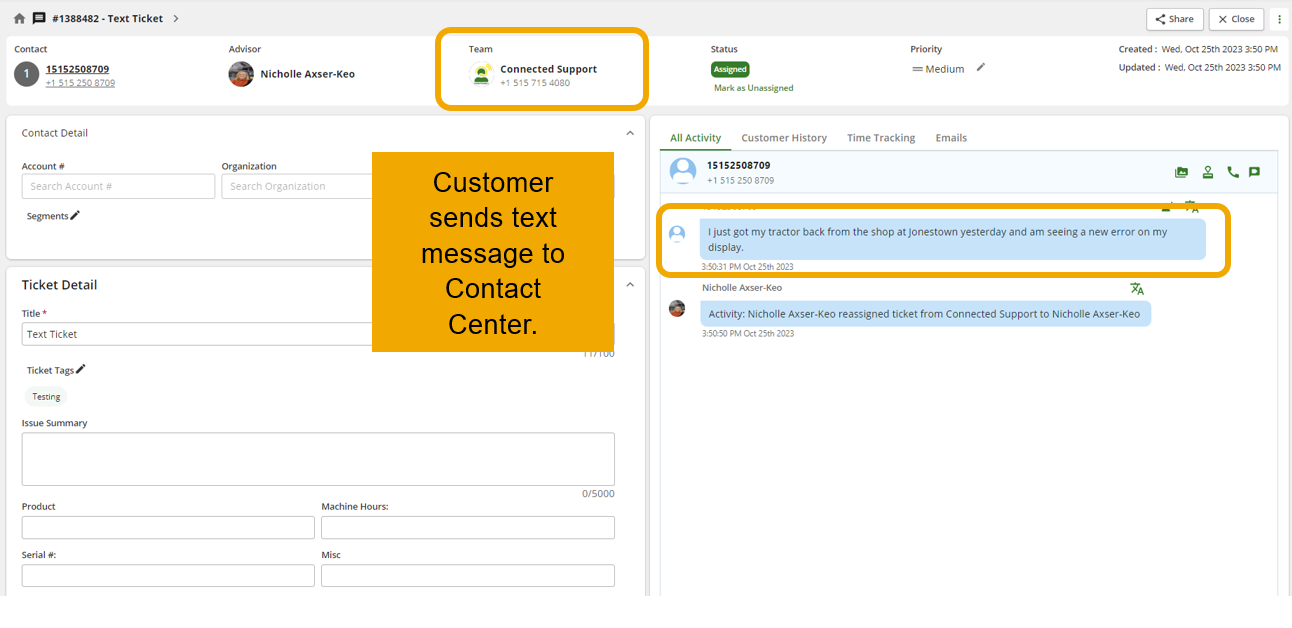
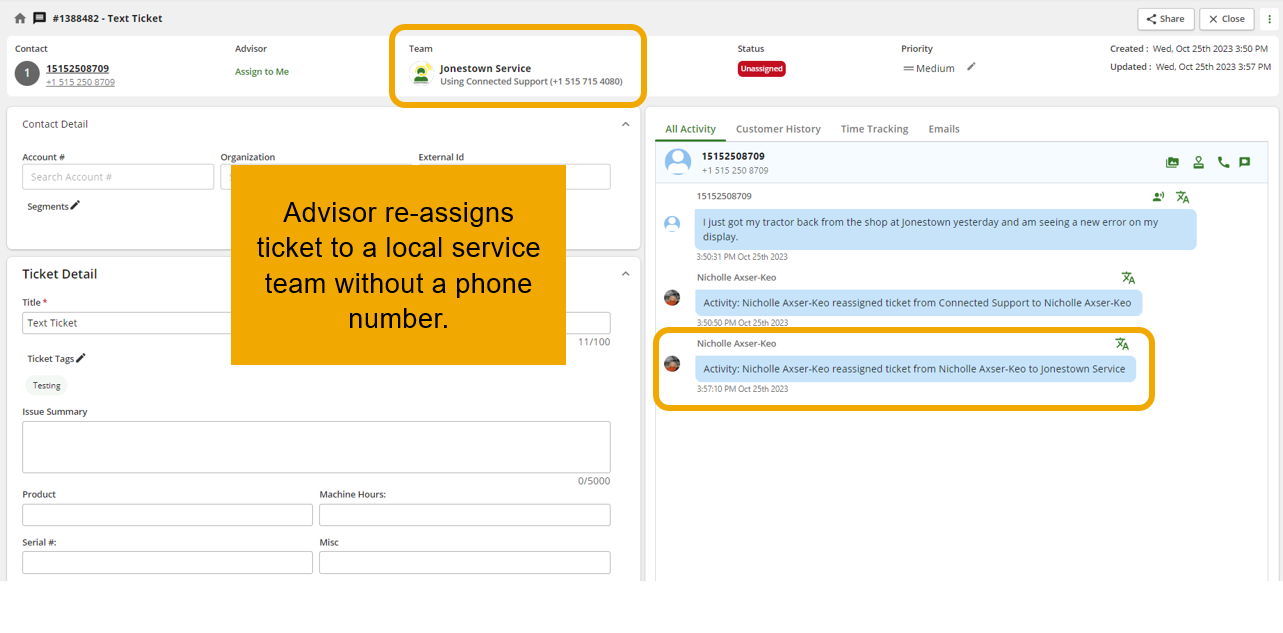
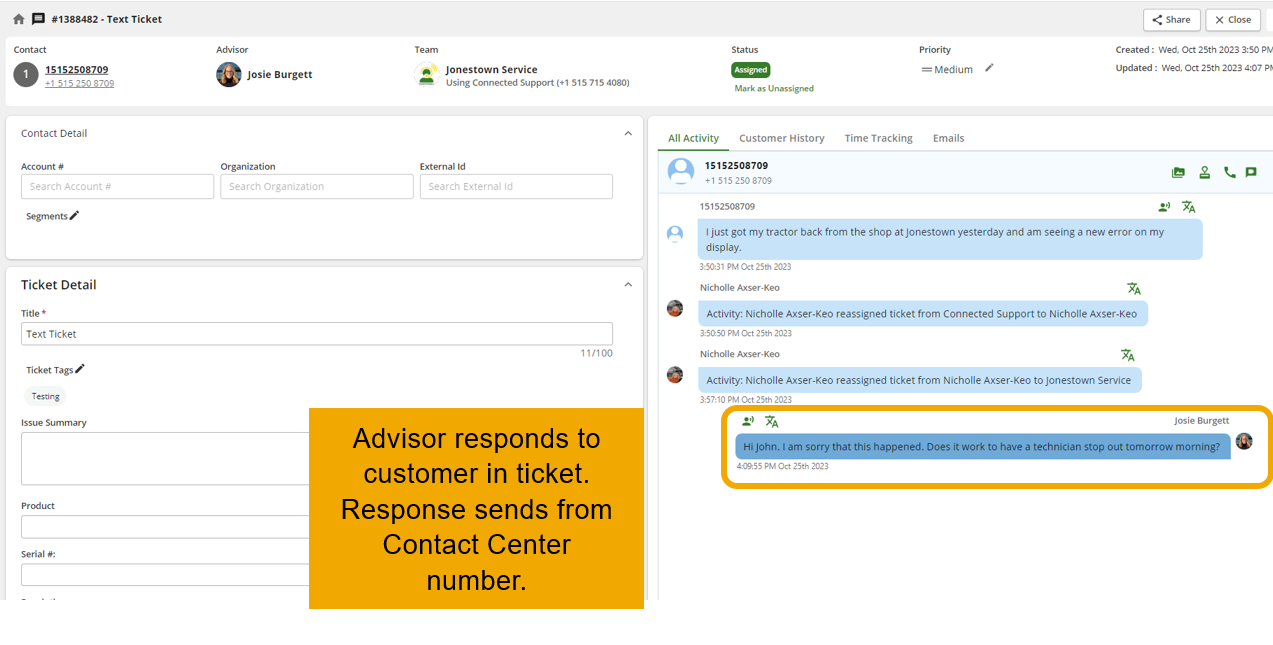
Nouveau ticket créé par le conseiller via le tableau de bord Web
Lors de la création d'un nouveau ticket sur le tableau de bord Web, le conseiller sera invité à sélectionner une équipe via laquelle communiquer.
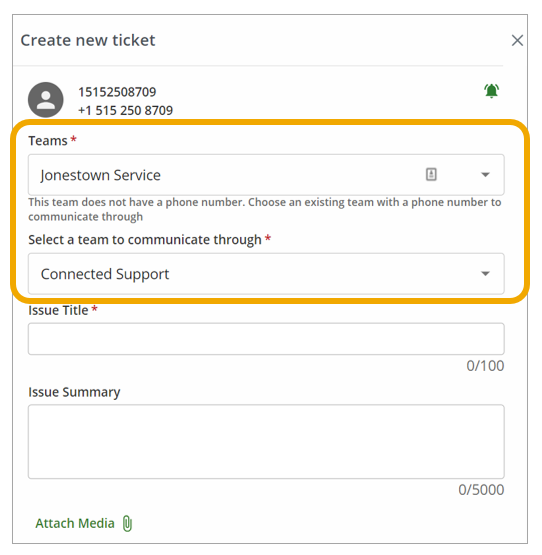
Considérations relatives à l'utilisation de sous-équipes
- Les sous-équipes ne peuvent pas recevoir d'appels téléphoniques ou de messages entrants sans être d'abord acheminées via une équipe disposant d'un numéro de téléphone.
- Un ticket peut être acheminé vers une sous-équipe via l'un des workflows suivants :
- Le ticket est réattribué manuellement
- L'appel est transféré à une sous-équipe via un calendrier de sonnerie ou une arborescence d'appels d'une autre équipe.
- L'appel est transféré en direct vers une sous-équipe
- Advisor crée un nouveau ticket avec une sous-équipe et attribue un numéro de téléphone de communication.
- Les diffusions ne peuvent pas être envoyées depuis les sous-équipes.
- La logique Ring Last Advisor ne se produira que si le paramètre est activé à la fois pour la sous-équipe et l’équipe de communication sur le ticket.